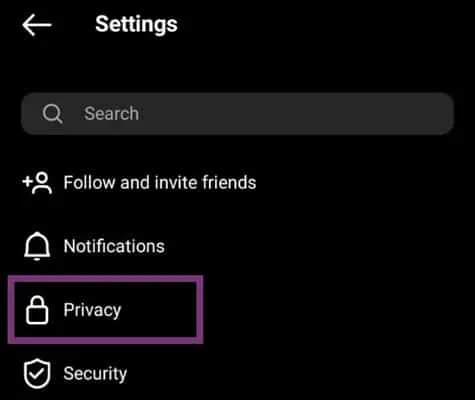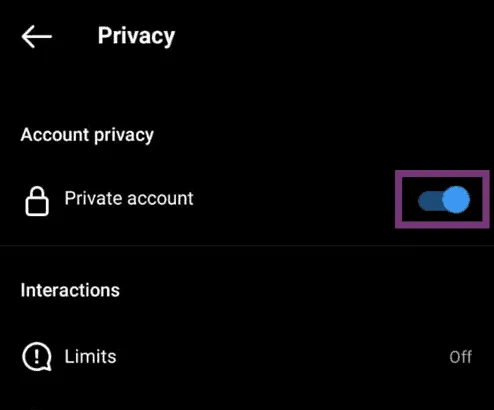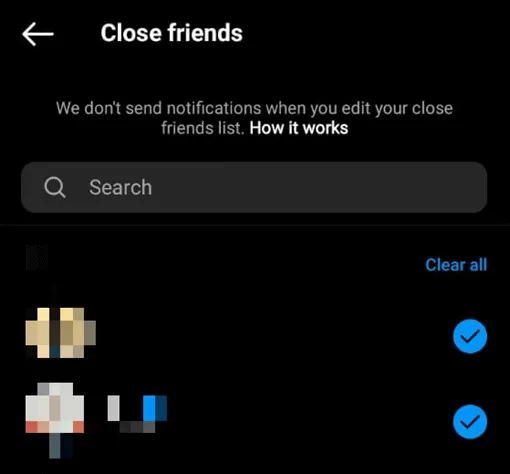Instagramは、あなたの幸せ、画像、ビデオクリップを家族や友人と共有するための最高のソーシャルメディアネットワークの1つとしてリストされています。しかし、誰かがトローリングや嫌がらせのためにあなたをターゲットにし始めたらどうでしょうか?タダ! Instagramのブロッキング機能は、そのような場合に役立つ可能性があります。
簡潔な答え投稿をブロックしたい人のユーザー名を検索します。次に、設定に向かい、ブロックを押します。これは、誰かがあなたの投稿を見たり反応したりするのを簡単に防ぐ方法です。
この記事では、誰かがあなたのプロフィールを歩き回って悪いコメントや意見を残すのを止める最も簡単な方法を教えてくれます。最後まで私たちとつながり続けてください!それでは、ステップに侵入しましょう。
特定のフォロワーがInstagramで私の投稿を見るのをブロックする方法
主にInstagramアカウントは公開されており、人々はユーザーのコンテンツをスクリーンショットし、独自のものとしてアップロードし始めます。または、時々、嫌いな人はあなたの投稿が好きではなく、あなたのプロフィールについて悪い言葉を広め始めます。
この場合、2つのソリューションしかありません!ナンバーワン、アカウントをプライベート1に切り替え、ナンバー2はその人をブロックして、彼があなたについて提案をするのを防ぎます!はじめましょう:
- まず、InstagramのWebサイトまたはアプリケーションにアクセスしてください。
- アカウントの資格情報を入力してログインします。
- プロフィールを入力したら、誰があなたに嫌がらせをしているのか、またはあなたを公にまたは個人的にトロールしているのかを見つけてください。
- 彼らの名前がわかったら、 Instagram検索バーに向かいます。
- それらの名前を検索バーに入力します。
- ユーザーのプロフィールには、水平方向の位置に3つのドットがあります。クリックして。

- これで、画面に多くのオプションが表示されていることがわかります。
- ブロックをタップします。

最後に、この人はInstagramであなたの投稿やストーリーをもう見ることができません。
ブロックを解除しますユーザーの問題を解決した場合は、同じ手順に従ってユーザーのブロックを解除することもできます。 「ブロック」オプションではなく、「ブロックを解除する」をタップするだけです。
Instagramでユーザーをブロックすることの限界は何ですか?
基本的に、 Instagramでユーザーをブロックすると、Instagramのアクティビティやコンテンツの一部を表示できます。たとえば、あなたとブロックした人が共通のフォローまたはフォロワーを持っている場合、ブロックされたユーザーは、他のユーザーの投稿であなたのコメントや好きなものをチェックすることができます。
それに加えて、既にブロックしているユーザーは、別のユーザーのフォロワーリストにユーザー名を見つけることができます。さらに、特定のユーザーをブロックすると、以前のいいね!やコメントは投稿や写真から消えません。それらをすべて手動で削除する必要があります。
それに加えて、Instagramのプロフィールがプライベートである場合、フォロワーだけがあなたの投稿やストーリーを見ることができます。ただし、アカウントが公開されている場合、ブロックされたユーザーを含むすべてのユーザーは、Webサイトを通じて投稿を見ることができます。
それでも、信頼できるフォロワーのみと投稿を共有する1つの方法があります。コンテンツをさらに深く掘り下げて、それを調べましょう。
特定のユーザーを選択して投稿を表示する方法
Instagramアプリケーションは、実際には幸せな瞬間を共有したり、嫌いな人をブロックしたりするために使用する価値があります。また、投稿と対話できるユーザーを選択できるようにする複数の制御オプションを提供します。この利益を享受する方法は次のとおりです。
まず、アカウントが公開されている場合は、プライベートアカウントに切り替えます。
- アカウントをプライベートに切り替えるには、プロフィールに移動してください。
- これで、画面の右上隅に3つのバーがあります。それらのバーをタップします。

- 画面に多くのオプションが表示されます。 [設定]を選択します。
![[設定]を選択します](data:image/svg+xml,%3Csvg%20xmlns='http://www.w3.org/2000/svg'%20width='467'%20height='529'%20viewBox='0%200%20467%20529'%3E%3C/svg%3E)
- プライバシーセクションにアクセスしてください。

- ここでは、プライベートアカウントセクションの前にトグルを見ることができます。
- このスイッチをオンにして、出来上がり!あなたのアカウントは現在プライベートになりました。

これからは、フォロワーのみがInstagramアカウントの投稿にアクセスできます。
したがって、あなたがあなたのストーリーのためにあなたのフォロワーの何人かを除外したい場合、私たちは別の解決策を持っています。あなたは親しい友人のリストを作成し、あなたの物語を彼らにのみ見せることができます。
- もう一度あなたのプロフィールに向かいます。
- 次に、右上隅にある3つの水平バーをタップします。

- これらのいくつかのオプションから、親しい友人を選択してください。

- 次に、あなたの画像を共有するのに十分な信頼できるユーザーを選びます。

情報Close Friendsリストを作成することで、Instagramストーリーを選択したフォロワーとのみ共有できます。リストに追加されていないユーザーは、Instagramのストーリーを見ることができません。ただし、いつでも設定を変更できます。
最終的な考え
ソーシャルメディアプラットフォームは、あなたの一日を作り、あなたの友人や家族と幸せに時間を過ごすために作成されます。しかし、誰かがあなたをトローリングしたり悩ませたりしているのを見つけたとしても、心配しないでください。
よくある質問
Instagramでそれらをブロックするかどうかを誰かが伝えることができますか?
Instagramで誰かをブロックすると、通知を受け取りません。しかし、彼らがあなたのプロフィールに向かい、あなたの投稿を見ることができないとき、彼らはおそらくあなたがそれらをブロックしたと疑うでしょう。
Instagramの誰かから投稿を隠すことはできますか?
投稿を正確に1人から隠すことはできませんが、その特定の個人をブロックして、Instagramの投稿をチェックアウトできないようにすることができます。さらに、投稿をアーカイブすることもできます。プロフィールから投稿を完全に非表示にします。
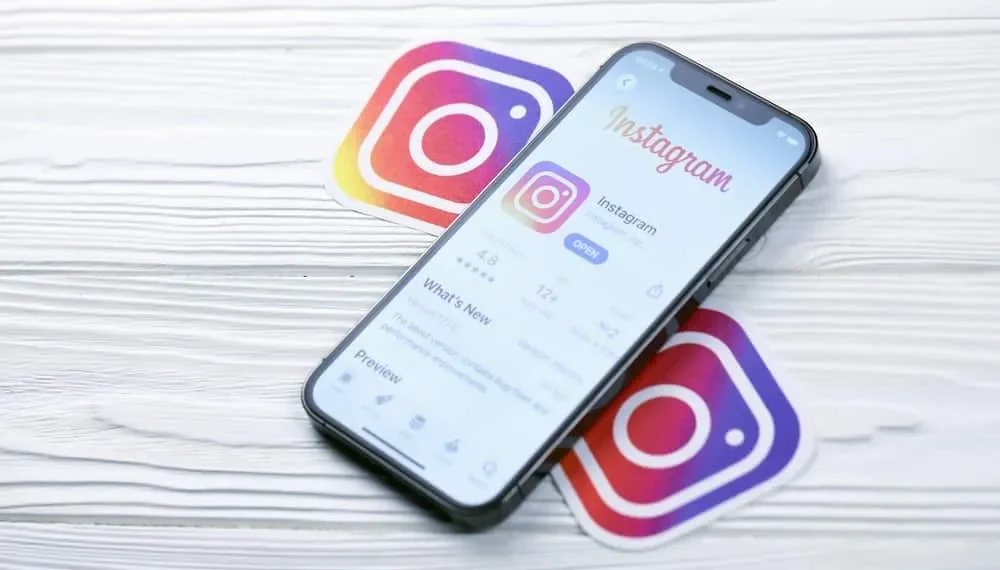
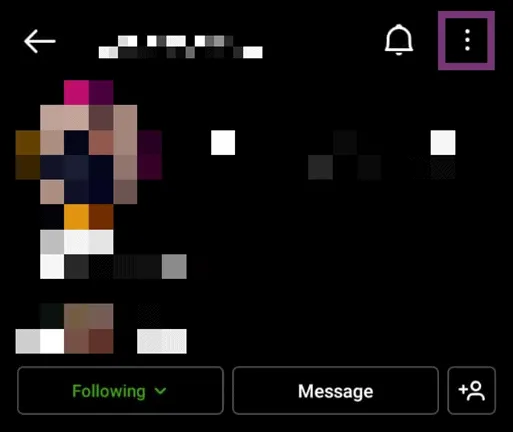
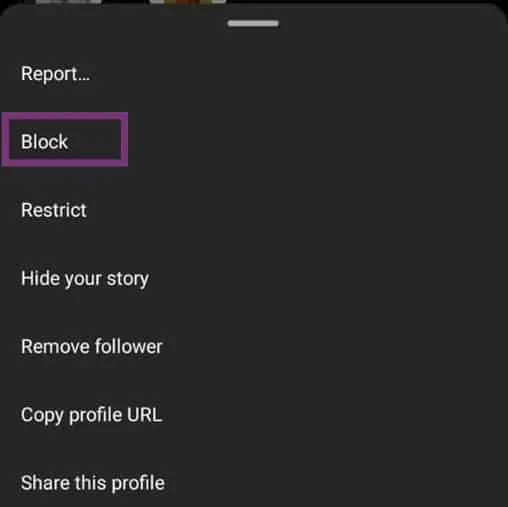
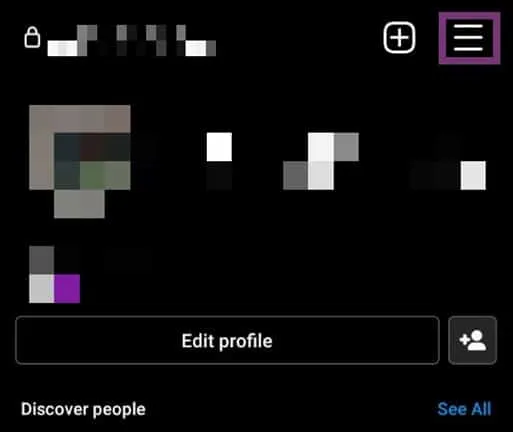
![[設定]を選択します](https://whagenciadigital.com/wp-content/uploads/2022/12/how-to-block-someone-from-seeing-your-instagram-post-4.webp)